Photoshop教程:設計一個黑色網站導航條
時間:2024-02-06 10:30作者:下載吧人氣:30

想在您的網站上添加一款酷黑的導航條嗎?這篇教程將教您快速而有效的制作一款導航條并添加到您的網站中。
先預覽下最終效果吧!很酷哦!

第一步:基本要領
創建新的psd文檔,寬度700px,高度160px,背景色以黑灰色(#2b2b2b)填充。
新建圖層,圖層屬性為“導航條”,選擇圓角矩形工具,設置前景色為黑色(#000000)如下圖一樣畫一矩形條(長度和寬度可自行處理)。

第二步:設置圖層樣式
雙擊“導航條”圖層或者選擇“導航條”圖層,點擊右鍵,在下拉菜單中選擇混合選項菜單,將出現“圖層樣式對話框”。
點擊左邊復選框中的“外發光”,并且如下圖進行設置:
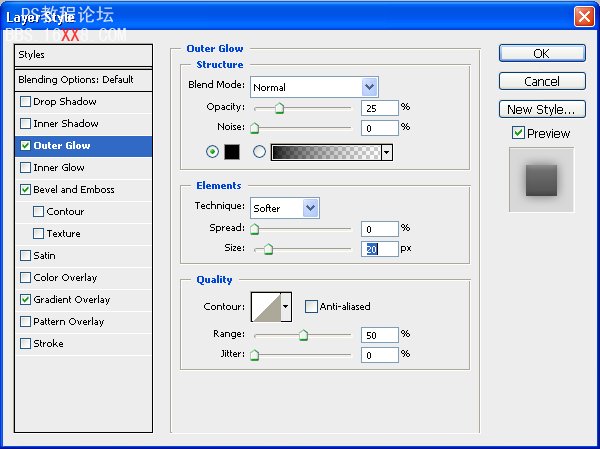
再點擊左邊復選框中的“斜面和浮雕”,并且如下圖進行設置:
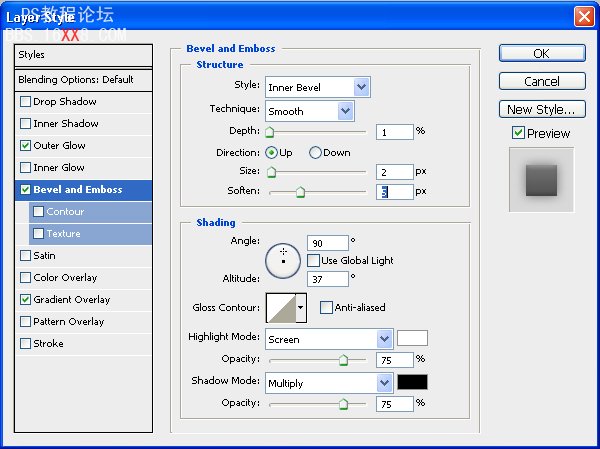
最后,點擊左邊復選框中的“漸變疊加”,如下圖進行設置:
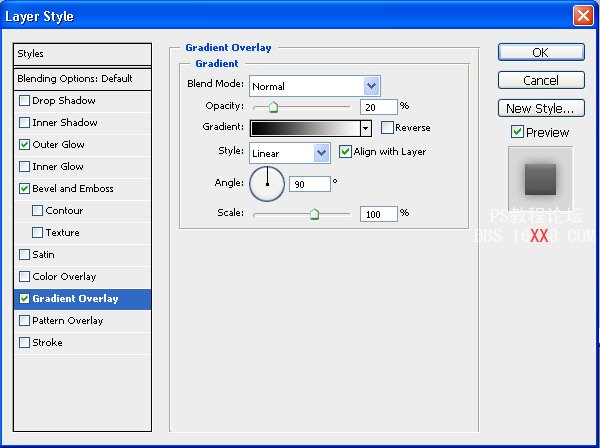
完成以上步驟后,你的導航條將會是這個樣子:
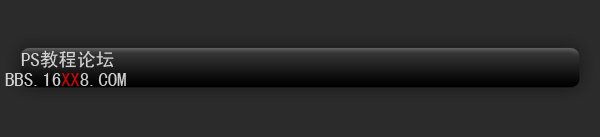
第三步:增加高光
新建圖層,設置前景色為白色(#ffffff),選擇矩形工具,用白色矩形條覆蓋導航條的上半部,選擇橡皮擦工具擦去左上角和右上角的白色,顯示導航條的圓角形狀,如下圖所示:
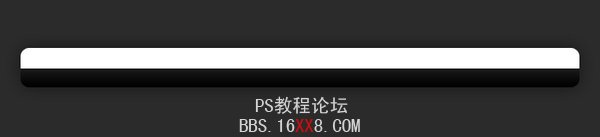
把此圖層的透明度降低為4%,導航條將會如下圖所示:
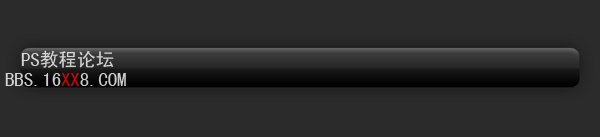
第四步:制造發光
新建圖層,設置前景色為#2a5368。
從畫筆工具中選擇預設畫筆,并設置大小為360px。使用畫筆,在導航條上方中心畫一個圓形區域,設置圖層透明度為65%(自己可斟酌減少或增加),選擇橡皮擦工具擦去不屬于導航條的發光區域,如下圖所示:
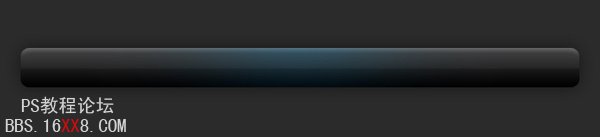
剩下要做的就是添加菜單按鈕(自行設計),使用白色或灰色即可。
完整的導航條華麗麗的出爐了:
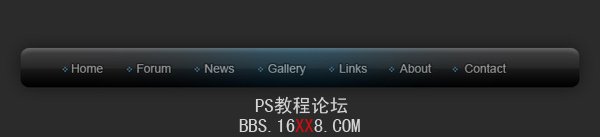
但愿你喜歡!

網友評論